iPadで右クリックする方法
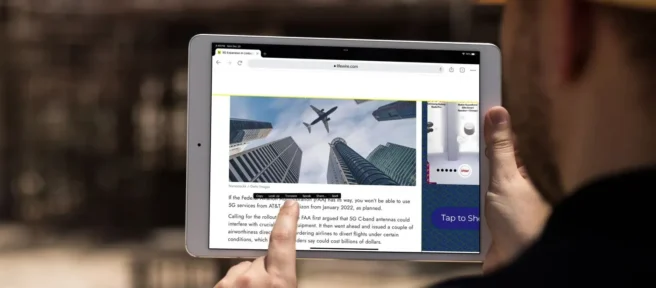
知っておくべきこと
- iPad で右クリックするには、テキスト上またはその近くを指でタップ アンド ホールドして、右クリック メニューを開きます。
- iPad では、どこでも右クリックできません。
- 右クリック メニューの機能は、コンピューターで同じオプションを実行するよりも少なくなっています。
この記事では、iPad で右クリックする方法と、その機能を使用できる場所について説明します。
iPadで右クリックできますか?
はい、iPad を右クリックできますが、限られた容量しかありません。
コンピューターで右クリック メニューを使用することに慣れている場合は、左クリックではアクセスできないオプションの世界を開くことができることをご存知でしょう。ただし、クリックは本質的にマウスの機能です。つまり、コンテキスト メニューを開くために、コンピューターのマウスとデスクトップ オペレーティング システムに組み込まれています。
コンピューターで右クリックを使用する一部の機能は引き続き実行できますが、すべての機能が使用できるわけではなく、通常はテキストの操作に固有のものです。たとえば、iPad または iPad の Web ブラウザーでテキスト項目をタップ アンド ホールドすると、いくつかの機能を含む右クリック メニューが開きます。
Bluetooth 接続のマウスを使用して iPad を右クリックすることもできます。右クリック メニューは制限付きで使用できますが、マウスを使用するスペースとマウスがある場合は、マウスを使用する方が簡単に操作できる場合があります。
マウスなしで iPad を右クリックするにはどうすればよいですか?
iPad を右クリックしたい場合は、画面を 1 本の指で押して、1 ~ 2 秒間そのままにしておきます (動かない)。このジェスチャにより、使用しているアプリケーションのコンテキスト メニューが開きます。
ただし、iPad での右クリックについて理解しておくべき点が 1 つあります。それは、アプリのコンテキスト依存です。つまり、「右クリック」は、使用しているアプリによって異なります。
たとえば、ホーム画面の何もない場所を指で押したままにして右クリックしようとしても、コンテキスト メニューは表示されません。代わりに、アイコンが揺れ始めます。これは、ホーム画面 (Springboard と呼ばれるアプリ) で「右クリック」すると、画面上のアイコンやアプリを再配置または削除する機能が有効になるためです。
ただし、Web ブラウザーでリンクをタップ アンド ホールド (事実上右クリック) すると、別のメニューが開き、[新しいタブで開く] 、[シークレットで開く] 、[新しいウィンドウで開く] 、[読み取りに追加]などのオプションが含まれます。リスト、およびリンクのコピー。
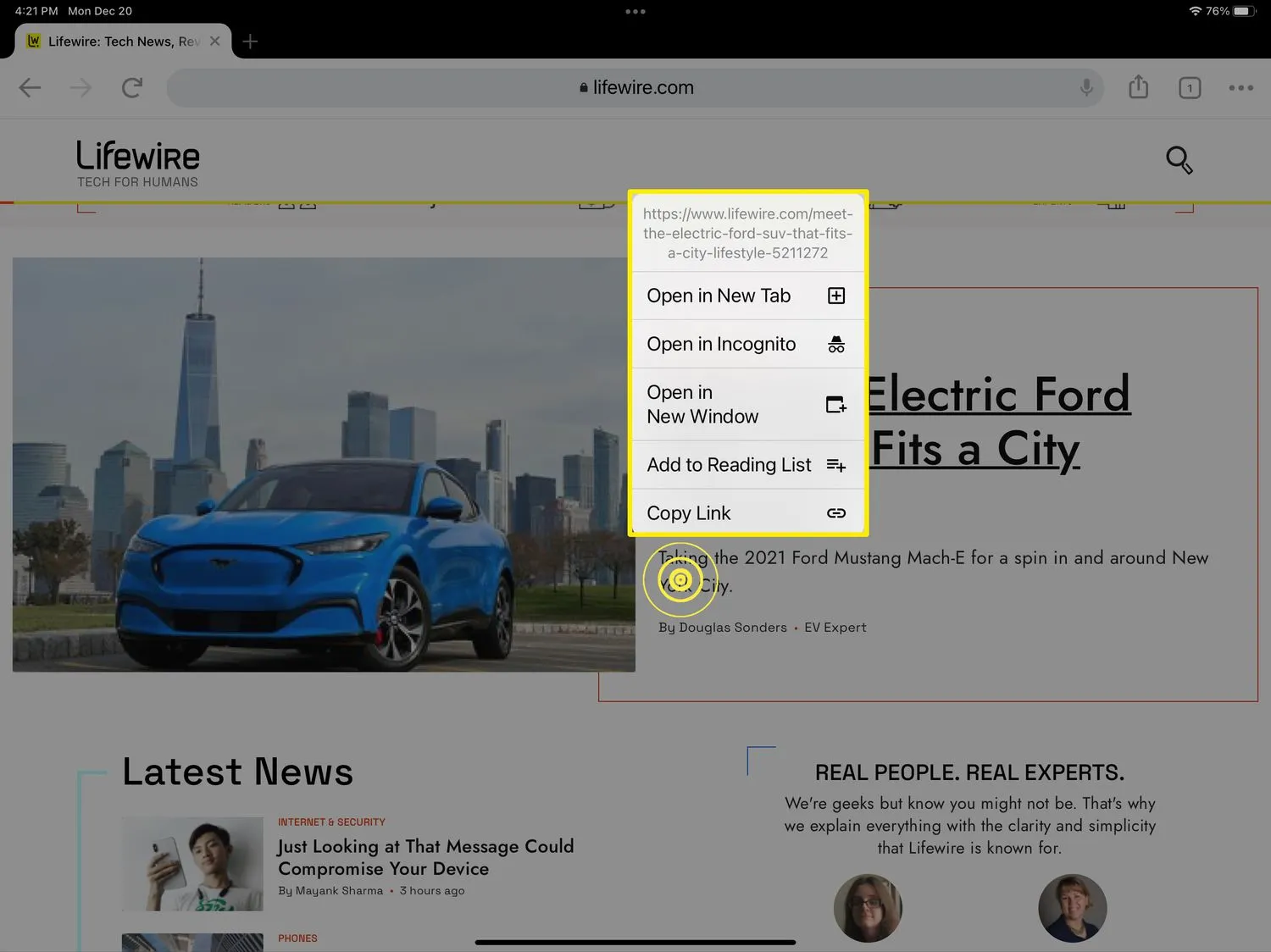
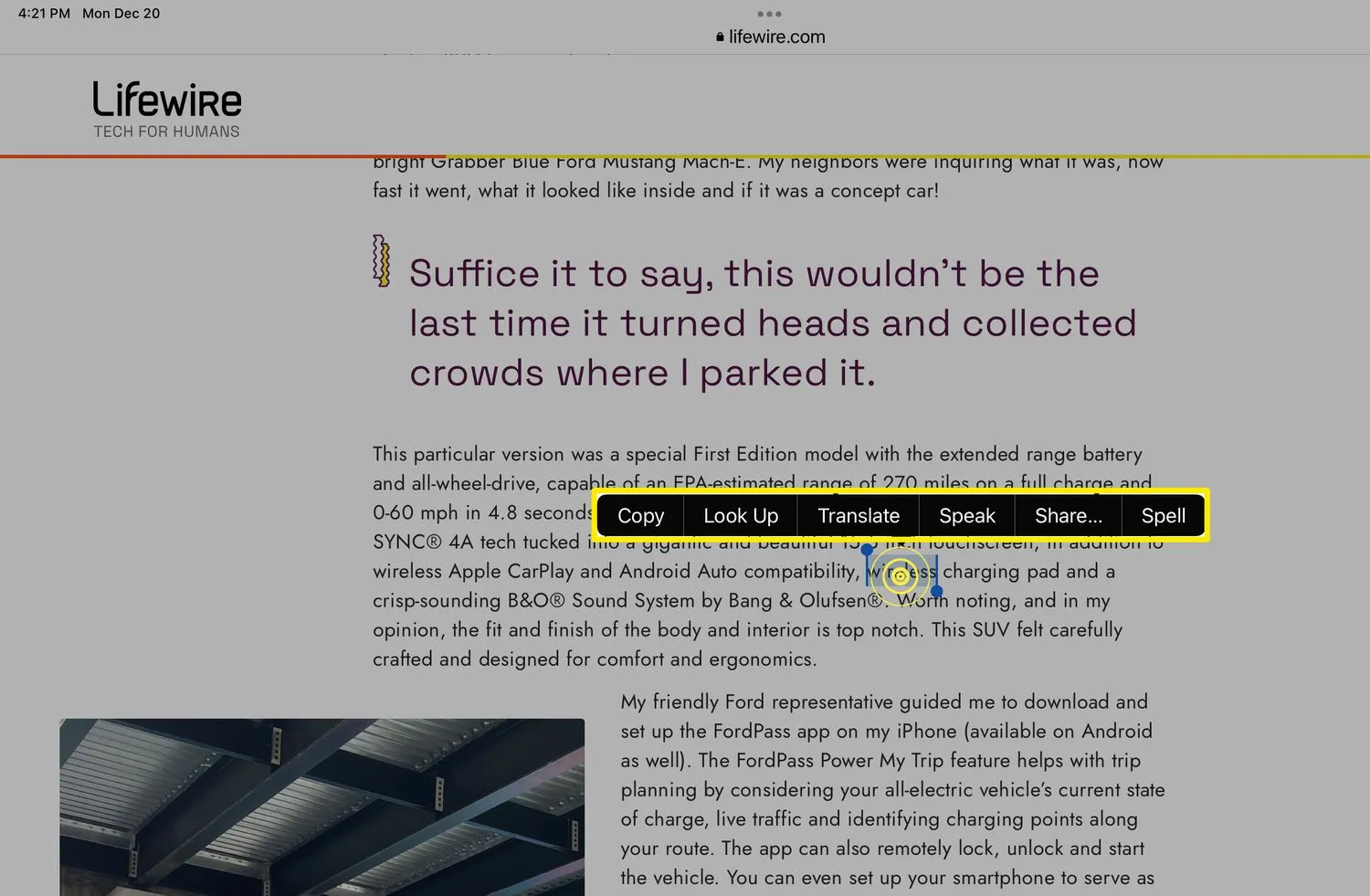
すべてのアプリが右クリックをサポートしていますか?
右クリックは iPadOS に組み込まれているため、アプリ開発者がコンテキスト メニューをアプリに追加すれば、すべてのアプリで使用できます。アプリがこの機能をサポートしていると想定しても問題ありません。メニュー アイコン、単語、アプリ内のその他のものなど、その他の操作を行いたい項目をタップ アンド ホールドすることで確認できます。
- iPad でコピー アンド ペーストするにはどうすればよいですか?iPad でテキストをコピーするには、最初の単語が強調表示されるまでタップ アンド ホールドし、ドラッグして必要なすべてのテキストを強調表示してから、[コピー]をタップします。リンクをコピーするには、リンクを長押しし、[コピー]をタップします。貼り付けるには、ダブルタップするか長押しして、[貼り付け]を選択します。
- iPad の画面にホーム ボタンを表示するにはどうすればよいですか?iPad のホーム ボタンをタッチ スクリーンに表示するには、[設定] > [アクセシビリティ] > [タッチ] > [ AssistiveTouch ] に移動します。古いモデルでは、[設定] > [一般] > [アクセシビリティ] に移動します。


コメントを残す